Photoshop建筑教程:增加蓝天白云(2)
来源:天极 作者:XiaoYu 发布时间:2011-07-28 18:40:04 网友评论 0 条
创造一幅新的画布,在文件菜单中选择New(新建),把大小设置为要调整的照片的两倍。接着设置前景色,在工具栏的底部单击色彩区域,选择你想要的天空颜色。我选择了深蓝色。当然色彩的选择必须与照片协调一致。暗绿色比较适合暴风雨前。我把背景色留作白色。
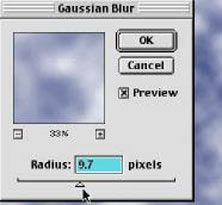
然后,调整云彩滤镜,使云看上更粗糙。我们可以使用Gaussian blur滤镜,在Filters中选择Blur(模糊),在下一级子菜单中选择Gaussian blur。这样,云彩就完全定义好了。现在,复制全幅图像。在Select中选择All,然后在Edit中选择Copy。

我们回来看这张照片。用魔棒工具选定白色的天空。单击天空周围的区域,我们看到了一圈虚线。这里,我们设置了白色像素。你可以调整选择。我在Select(选择)菜单中选择Modify(修改),在它的下一级子菜单中选择Similar(类似),设置正确的像素。魔棒已经消失。然后在Modify的子菜单中选择Expand(扩充)。设置1像素,确保选区的边缘和屋檐融合。

- 2009-10-19
- 2010-12-14
- 2010-12-14
- 2010-12-14
- 2009-10-25
- 2010-12-14
- 2010-12-14
- 2010-12-19
- 2010-12-19
- 2010-12-19
- 2011-05-05
- 2011-02-28
- 2011-04-24
- 2010-12-14
- 2010-12-13
关于我们 | 联系方式 | 广告服务 | 免责条款 | 内容合作 | 图书投稿 | 招聘职位 | About CG Time
Copyright © 2008 CGTime.org Inc. All Rights Reserved. CG时代 版权所有